Cómo agregar sonido a videos para TikTok: pautas completas de las formas predeterminadas y alternativas
Muchos usuarios han estado preguntando cómo agregar un sonido a sus creaciones de videos de TikTok. No podemos cuestionarlo porque TikTok ha sido indulgente al informar a sus usuarios sobre la interrupción de la carga de su propio sonido debido a problemas de derechos de autor. ¿Cómo podrás seguir teniendo contenido notable de TikTok con el sonido que deseas si ese es el caso? Todos conocemos la popularidad de esta aplicación de redes sociales. Puedes alcanzar millones de visitas en horas subiendo un excelente video. Sí, cualquier contenido subido a Tiktok puede volverse viral en cuestión de tiempo debido al gran volumen de personas a las que les encanta mirar, dar me gusta y compartir vídeos. Así, si quieres saber cómo agregar sonido a videos para TikTok, a continuación se muestran las soluciones.
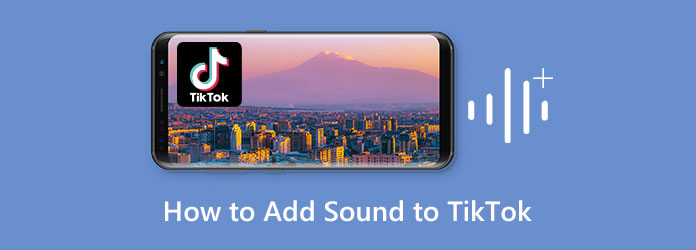
Aunque TikTok ha descontinuado la función de agregar música antes por razones de legalidad, regresó con su propia biblioteca de música a la que puedes acceder fácilmente. Esta biblioteca le permite agregar música a sus videos. Por lo tanto, si planeas agregar una grabación de voz a tu contenido, necesitarás una biblioteca diferente. Por lo tanto, aquí están las soluciones sobre cómo agregar canciones a videos usando videos de TikTok, junto con los pasos para agregarles una voz en off.
En primer lugar, debes iniciar TikTok en tu dispositivo y tocar el Más icono en la parte inferior central de la pantalla para agregar un video.
Elija si desea grabar un nuevo vídeo con un toque prolongado en el Registro botón. O para cargar un vídeo existente tocando el Subir botón. Una vez que el video esté listo, toque el Marca de verificación pestaña para continuar. Ahora, toca el Agregar sonido o el Editar botón en la parte superior de la pantalla.
Si eliges el Editar pestaña, luego debes tocar el Agregar sonido botón en la página siguiente. Luego, seleccione la música que desee aplicar y toque el Usar botón al lado. Y viola, ya puedes guardar y publicar el vídeo.
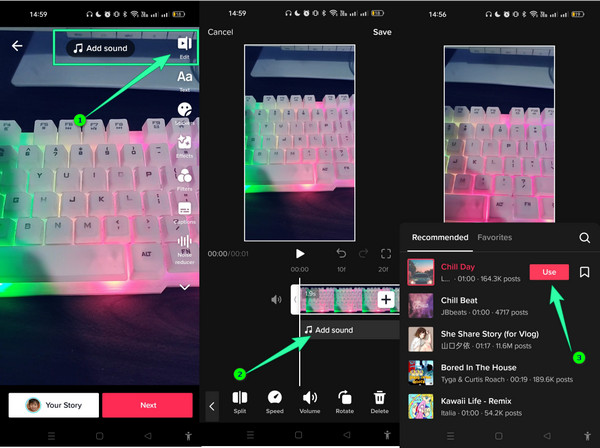
Agregue un nuevo video en TikTok grabándolo o cargándolo cuando toque el Más icono. Luego, desde los ajustes preestablecidos de la derecha, toque la flecha para ver el Edición de audio opción para tocar.
En el siguiente mensaje, toque el micrófono icono rojo que le permitirá iniciar la grabación de voz.
Una vez finalizada la grabación, toque el Ahorrar pestaña y comparte el vídeo.
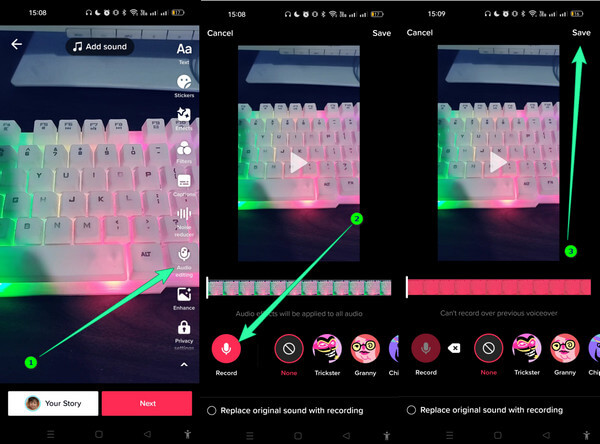
Si desea una forma alternativa de agregar música a sus videos existentes para publicarlos en TikTok y otras plataformas de video, entonces use Convertidor de vídeo definitivo. Este software de edición de video te permite trabajar en su creador de MV, que crea contenido de video musical combinando audio y video. Lo sorprendente de esto es que tiene hermosos temas, efectos y filtros que puedes aplicar a tus videos. ¿Y cómo se añaden canciones a un vídeo para TikTok? Bueno, este Video Converter Ultimate te permite mezclar múltiples pistas de audio en tu video de manera fluida e instantánea. Aparte de eso, su creador de MV te permite examinar los ajustes preestablecidos de salida, donde puedes cambiar el formato, la resolución, la velocidad de cuadros y la calidad de tu video. Esto significa que este creador de MV por sí solo, que es solo una parte de su maravilla, ya puede brindarle todo lo que necesita y más cuando observa las otras funciones y herramientas.
Además, también puedes prodigar todas las poderosas herramientas de edición de video en la caja de herramientas de este software. ¡Y no tendrás que preocuparte por el tipo de video y audio que deseas combinar, ya que admite más de 500 formatos para editar! Por lo tanto, estos son los pasos sobre cómo agregar un sonido a tu video para TikTok.
Principales características:
En primer lugar, inicie el increíble software después de instalarlo. Luego, cuando se esté ejecutando, haga clic en el VM menú y agregue su archivo de video cuando haga clic en el Más icono en la parte inferior.
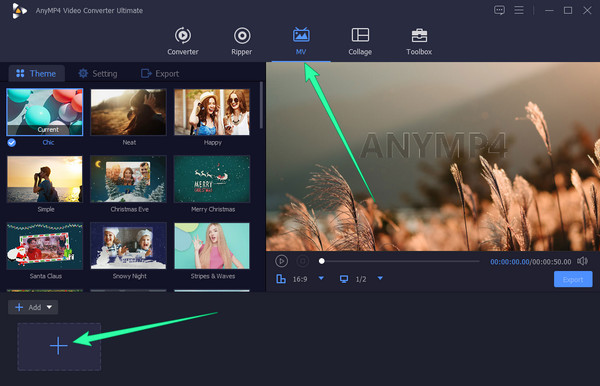
Una vez cargado el vídeo, pulsa el botón Configuración menú. Luego, bajo el Pista de audio sección, marque la Música de fondo opción y siga haciendo clic en el Más icono a lo largo de él para agregar el archivo de audio. Además, marque los efectos de sonido que desee aplicar.
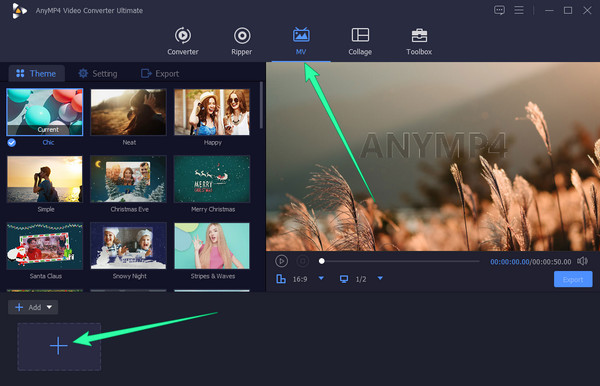
Después de eso, su video estará listo para guardar. Para ello dirígete al Exportar menú, modifique los ajustes preestablecidos allí y haga clic en el Iniciar exportación botón para finalizar.
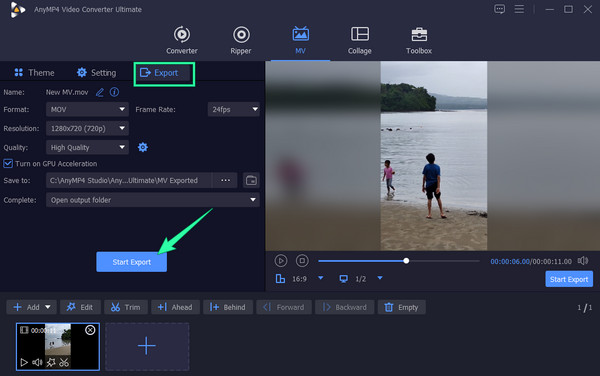
Usando la función de convertidor
Sube los videos para TikTok cuando presiones el Más icono en el Convertidor característica.
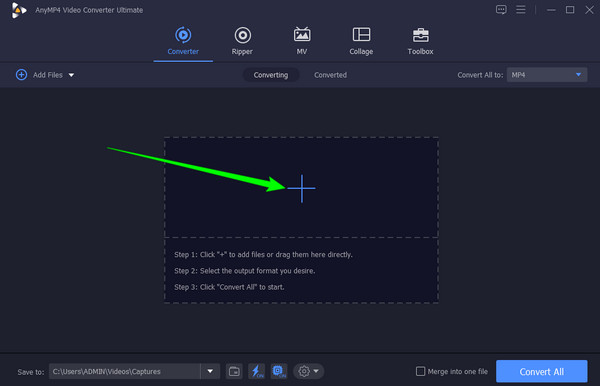
Luego, haga clic en el botón desplegable de flecha que se muestra en la imagen a continuación y haga clic en el Agregar pista de audio para cargar el archivo de audio. Después de eso, márquelo para marcar el audio cargado y desmarque la casilla EN-AAC-2Canal opción.
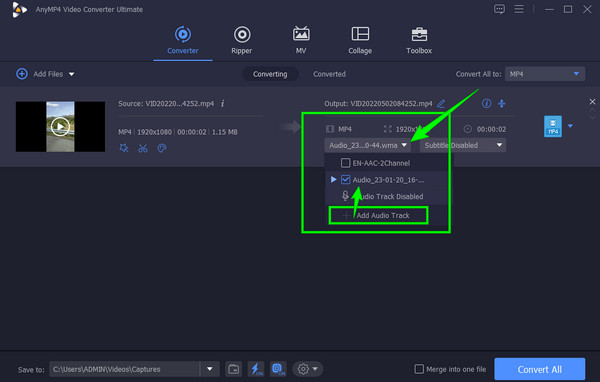
Por último, ahora puede hacer clic en el Convertir todo para procesar los cambios.
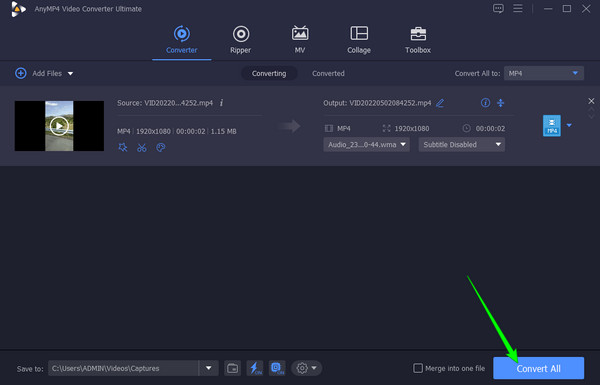
Esta vez, si buscas una buena alternativa usando tu teléfono, puedes usar Filmigo Video Maker Music Video Editor. Es una app que puedes utilizar en tu móvil de cualquier tipo. Además, esta aplicación te permite disfrutar de sus maravillosas funciones que harán que tu video musical impresionante. Estas excelentes funciones incluyen colección de música, estilos de texto, transiciones, filtros, efectos y muchos más. Aparte de eso, también puedes utilizar sus herramientas de edición para velocidad, fondo, relación de aspecto y recorte. Sin embargo, aunque ofrece un servicio gratuito, sólo durará tres días y luego necesitarás aprovechar su versión premium para continuar. Por lo tanto, estos son los pasos sobre cómo agregar un sonido a un video para TikTok usando esta aplicación.
Instala la aplicación en tu teléfono y ejecútala. Luego, en la página principal, toque el Editor opción, seleccione el video de su galería, luego toque el Próximo botón.
Una vez que se muestra el video, toque el Música pestaña en la parte inferior. Después de eso, puedes cargar el audio tocando el Subir icono al lado del extractor de audio opción. Elija, entonces, dónde obtendrá el audio entre las opciones dadas.
Después de eso, toque el Vocero icono en la pantalla para ajustar el audio original del vídeo. Luego, toque el Exportar botón para terminar agregando audio a tu video y guárdalo.
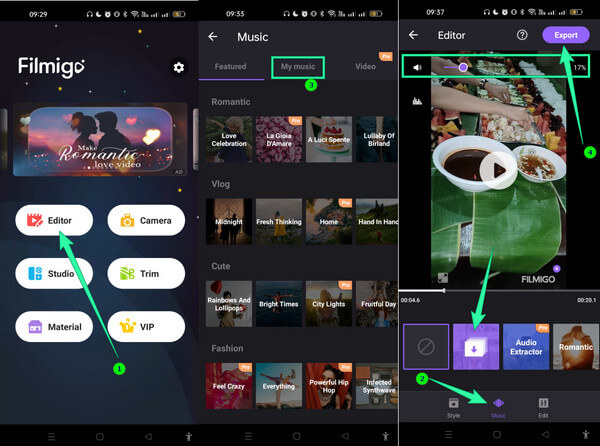
¿Cómo agregas tu música a un video para TikTok en línea?
Agregar tu música o sonido a videos para TikTok en línea es muy fácil. Primero, debes buscar una buena herramienta en línea. Luego, sube el video y luego toca el diálogo para agregar sonido. Después de eso, sube tu música tocando mi selección de sonido.
¿Puedo agregar audio largo al video usando TikTok?
No. TikTok solo permite publicar un sonido de 15 segundos por razones legales.
¿Cómo puedo compartir el video donde agregué mi música en TikTok?
Debes tocar la marca de verificación y la siguiente pestaña para compartir. Después de eso, podrás publicar tu video.
Ahí lo tienen amigos, los pasos completos cómo agregar sonido a un video para TikTok. Esperamos que hayas disfrutado aprendiendo lo aprendido en esta publicación y no dudes en compartirlo con tus amigos también. Finalmente, si desea una edición de video increíble que pueda satisfacer todas sus necesidades de edición y mejora de sus archivos de video, obtenga Convertidor de vídeo definitivo ahora.
Más lectura
Principales opciones de mezcladores de audio y vídeo para PC, en línea y por teléfono
¿Está buscando la mejor manera de combinar su clip y sonido? Consulte esta publicación, ya que describe las mejores opciones de mezcladores de video y audio para cada plataforma.
Cómo controlar el volumen del audio como un profesional [resuelto]
¿Tiene dificultades para lograr el volumen perfecto de sus archivos? Consulta aquí los programas profesionales para bajar y subir el volumen del audio a la perfección.
Pasos sencillos para agregar audio a la imagen en varias plataformas
Agregar audio a una imagen hará que su archivo sea atractivo. ¿Quieres conocer las formas más sencillas de hacerlo? Haga clic en esta publicación y aprenda de las distintas instrucciones.
Editar audio de vídeo